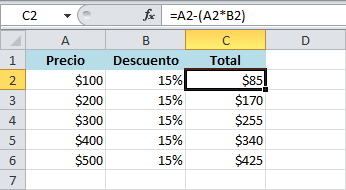¿Qué es Epi Info?
Epi Info es un conjunto de programas de microcomputadora para manejar datos en formato de cuestionario y para organizar los resultados en texto que puede formar parte de informes escritos. Se puede confeccionar un cuestionario en pocos minutos, pero, a la vez, Epi Info puede ser la base para una poderosa base de datos de un sistema de vigilancia epidemiológica con muchos tipos de archivos y registros. Incluye los elementos más comúnmente utilizados por los epidemiólogos de programas estadísticos (como SAS o SPSS) y bases de datos (como dBASE) combinados en un sólo sistema. Al contrario que los programas comerciales Epi Info puede ser copiado libremente y regalado a amigos y colegas. Hay tres niveles de aplicación de Epi Info para procesar cuestionarios u otros datos estructurados. Utilizado de la manera más simple, puede preparar un cuestionario o formulario en pocos minutos haciendo lo siguiente: Activar el menú principal. Confeccionar un cuestionario con EPED, el procesador de textos. Introducir datos con el programa ENTER. Analizar los datos usando el programa ANALYSIS, produciendo listados, frecuencias, cruces, medias, gráficas o estadísticas complementarias. A medida que conozca mejor el programa, podrá utilizar más prestaciones del programa e introducir o analizar datos de una manera más acorde a sus necesidades. Podría querer, en el segundo nivel de dificultad: Impedir errores al teclear datos, definir patrones de salto o hacer codificación automática. Seleccionar registros, crear nuevas variables, recodificar y manipular datos y realizar operaciones condicionales durante el ANALYSIS. Incorporar estas operaciones en programas que permitan realizarlas repetidamente o por otras personas no familiarizadas con la programación. Importar y exportar archivos de otros sistemas, como SAS, SPSS, DBASE y Lotus 1-2-3. Cambiar los nombres de las variables de los archivos usando CHECK. El tercer nivel de dificultad es importante si quiere mantener un sistema permanente de datos, hacer un estudio amplio o adaptar las operaciones de Epi Info a necesidades especiales. Para tales propósitos, podría: Programar el procedimiento de introducción de datos para realizar operaciones matemáticas, depuración de errores, cambios de colores, ventanas desplegables y rutinas especiales escritas en otros lenguajes. Especificar el formato de los informes desde ANALYSIS para producir tablas a medida. Introducir datos en más de un archivo durante la misma sesión, moviéndose automáticamente entre varios cuestionarios dentro de ENTER. Relacionar diferentes tipos de archivos en ANALYSIS, de forma que se puedan responder a cuestiones que requieran más de un archivo. Comparar archivos duplicados introducidos por diferentes operadores para detectar errores en la introducción de datos. EPED, el editor incluido en la Versión 6, contiene un sistema para programar textos llamado EPIAID, que ayuda a estructurarlos. Se incluyen los programas para guiarle en la creación de cuestionarios y en el diseño de una investigación. El texto producido se puede utilizar como parte de un informe. Los programas de EPIAID pueden usarse para escribir cartas o informes con otros propósitos. La Versión 6 contiene una serie de características nuevas, como un sistema de menús desplegables configurable, órdenes nuevas para la programación en ANALYSIS y ENTER, capacidad para ordenar y relacionar archivos muy grandes, un programa para analizar estudios a partir de muestras complejas, una calculadora epidemiológica nueva, y un programa para el procesamiento automatizado de datos antropométricos. Los archivos creados en las versiones previas de Epi Info se pueden usar en la versión 6. Los programas escritos en la Versión 5 pueden funcionar en la Versión 6 con muy pocas correcciones. Los programas incluidos en Epi Info son: EPI6. El menú principal, que permite acceder a otros programas. Es también un menú completamente configurable que puede utilizar con otros programas. Incluye un editor, funciones de menú programables, y la capacidad de visualizar hipertextos. EPED. Es un procesador de textos para confeccionar cuestionarios o para uso general. Tiene una ayuda especial llamada EPIAID para hacer programas que ayuden a la preparación de textos y en el diseño de investigaciones epidemiológicas. ENTER. Permite introducir los datos del cuestionario en un archivo. El cuestionario ha sido creado previamente mediante EPED u otro procesador de textos. Permite revisar el formato del archivo incluso después de haber introducido datos. ANALYSIS. Produce listados, frecuencias, cruces de variables y otros resultados desde archivos de Epi Info o de DBASE. Las tablas se acompañan de cálculos estadísticos apropiados, como Razón de Ventajas (Odds Ratio), riesgo relativo, límites de confianza exactos y valores de p. Realiza análisis estratificado con la técnica de Mantel-Haenzsel, test de Kruskal-Wallis y ANOVA, regresión lineal y análisis de estudios de casos-control con emparejamiento (matching). Los registros pueden ser seleccionados u ordenados de acuerdo con variables definidas, condiciones ("if") y operaciones matemáticas o lógicas. Asimismo se realizan gráficos, informes de formato complejo, generación de una serie de datos y un lenguaje de programación. Se pueden analizar varias bases de datos como si se tratase de una sola. CHECK. Permite establecer rangos, valores válidos, codificación automática y preguntas encadenadas. Se utiliza opcionalmente con el programa ENTER. Permite hacer operaciones matemáticas y lógicas entre campos, patrones de salto complejos, acceso a varios archivos en el mismo proceso de introducción de datos y uso de programas adaptados a las necesidades de los usuarios. CSAMPLE. Analiza datos de estudios con muestras complejas, teniendo en cuenta muestreo de aglomerados, estratificación y ponderaciones. STATCALC. Realiza cálculos estadísticos sobre tablas introducidas desde el teclado, tamaño de una muestra y análisis simple y estratificado de una tendencia. EPITABLE. Una calculadora epidemiológica teniendo muchas estadísticas de utilidad. EPINUT. Un programa para antropometría nutricional que suministra cálculos seriados de índices antropométricos. EXPORT. Exporta archivos de datos de formato Epi Info en 12 tipos de archivo con formato de otros programas estadísticos o de bases de datos. IMPORT. Mediante este programa, se leen archivos de otros programas y se crea uno con formato de Epi Info. MERGE. Une archivos con cuestionarios diferentes o revisados. Permite combinar datos introducidos en distintas computadoras y actualizar los registros con nuevas entradas de datos. VALIDATE. Compara dos archivos Epi Info introducidos por operado- res diferentes e informa de las diferencias. Archivos de ayuda. Se suministra el manual completo de Epi Info, Versión 6, en formato electrónico. Está accesible desde el menú principal. Gran parte del material de la sección de referencia de este manual está disponible en cada programa pulsando <F1> dentro del mismo. Prg. de ejemp. Se suministra un sistema de vigilancia de enfermedades declarables completo, archivos de dos investigaciones epidemiológicas y un sistema de cálculos antropométricos en estudios nutricionales. Hay, además, numerosos archivos pequeños y muchos ejemplos de programación en este manual. Tutores. Existen tutores interactivos completos que introducen a las características de EPED, ENTER y ANALYSIS. Utilitarios. Se suministra el utilitario REC2QES para crear un cuestionario a partir de un .REC ya existente. Para usar Epi Info, Versión 6, se requiere una microcomputadora PC compatible cuyo sistema operativo sea PC-DOS o MS-DOS (versión 2 o posteriores), que disponga de 512 (524.288) Kbytes de memoria RAM y, al menos, una unidad de disco flexible. Necesita tarjeta gráfica; el programa funciona en versiones Hércules, monocromo, color, EGA, VGA IBM3270, IBM8514 y AT&T. Se suministran archivos para producir los resultados en 30 tipos de impresoras y formatos de archivo. Para un óptimo uso de Epi Info, se recomienda un disco duro, 640 Kb de RAM y tarjeta gráfica y monitor color. Epi Info puede utilizar de forma limitada la memoria RAM por encima de 640 si tiene un manejador de memoria, como EMM386 o QEMM. Los programas con archivos overlay (.OVR) pueden activar el overlay en memoria alta para tener más memoria, con lo que trabajarán más rápidamente, pero eso no implica que tenga más RAM. Los archivos pueden constar de tantos registros como pueda manejar el sistema de almacenamiento (hasta 2000 millones). Un cuestionario puede tener hasta 500 líneas o aproximadamente 20 pantallas. El número de variables no está limitado, excepto por las 500 líneas. La longitud máxima para una variable de texto es de 80 caracteres. La longitud total de las variables en un archivo no debe exceder de 2048 caracteres. Dada la posibilidad de relacionar más de un archivo durante la introducción de datos o el análisis, en la práctica no existen limitaciones. Los programas de Epi Info requieren unos 6 megabytes de espacio en disco, pero sólo ANALYSIS, el programa más grande, excede la capacidad de un disquete de 360.000 caracteres. Varios programas de Epi Info pueden funcionar, ahora, con ratón. Debe estar activo el controlador del ratón suministrado por el fabricante. Aunque, como en las versiones anteriores, se pueden utilizar fácilmente con el teclado. Las versiones futuras de EPED, ENTER, ANALYSIS y CHECK estarán totalmente adaptadas a ratón, ya que en esta versión no lo pueden utilizar. Las versiones 1-3 de Epi Info fueron producidas por la Epidemiology Program Office (Centers for Desease Control). La versión 5 fue producida por el CDC y la unidad Surveillance, Forecasting and Impact Assessment del Programa Global del SIDA de la Organización Mundial de la Salud (OMS), Ginebra, Suiza. La versión 6 ha sido mayoritariamente responsabilidad de los autores del CDC. Los programas son distribuidos por el CDC y OMS y no están sometidos a las normas de copyright. Hacer copias para otros está permitido y fomentado. Si piensa distribuir el programa regularmente, le agradeceríamos que nos comunicara el número de copias que se van a distribuir. Se le recomienda que compruebe la existencia de virus antes de la distribución. |